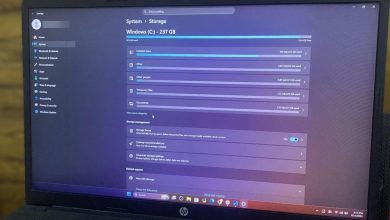عادةً ما يأتي نظام Windows محملاً بالكثير من البرامج غير الضرورية. هذه البرامج تسمى “البرامج المنتفخة” (bloatware)، وقد أصبحت مشكلة كبيرة لدرجة أن إزالة البرامج المنتفخة من Windows 11 لا تزال من أول الأشياء التي يقوم بها المستخدمون بعد تثبيت Windows جديد.

ولكن من بين هذه المجموعة من البرامج غير المفيدة التي تبطئ جهاز الكمبيوتر الخاص بك وتتسبب في استهلاك غير ضروري للموارد، توجد بعض البرامج المفيدة حقًا. بعض هذه الأدوات قوية حقًا ويمكن أن تحل محل البدائل المدفوعة تمامًا.
روابط سريعة
7. أمان Windows
برنامج مكافحة الفيروسات المدمج أفضل مما تعتقد
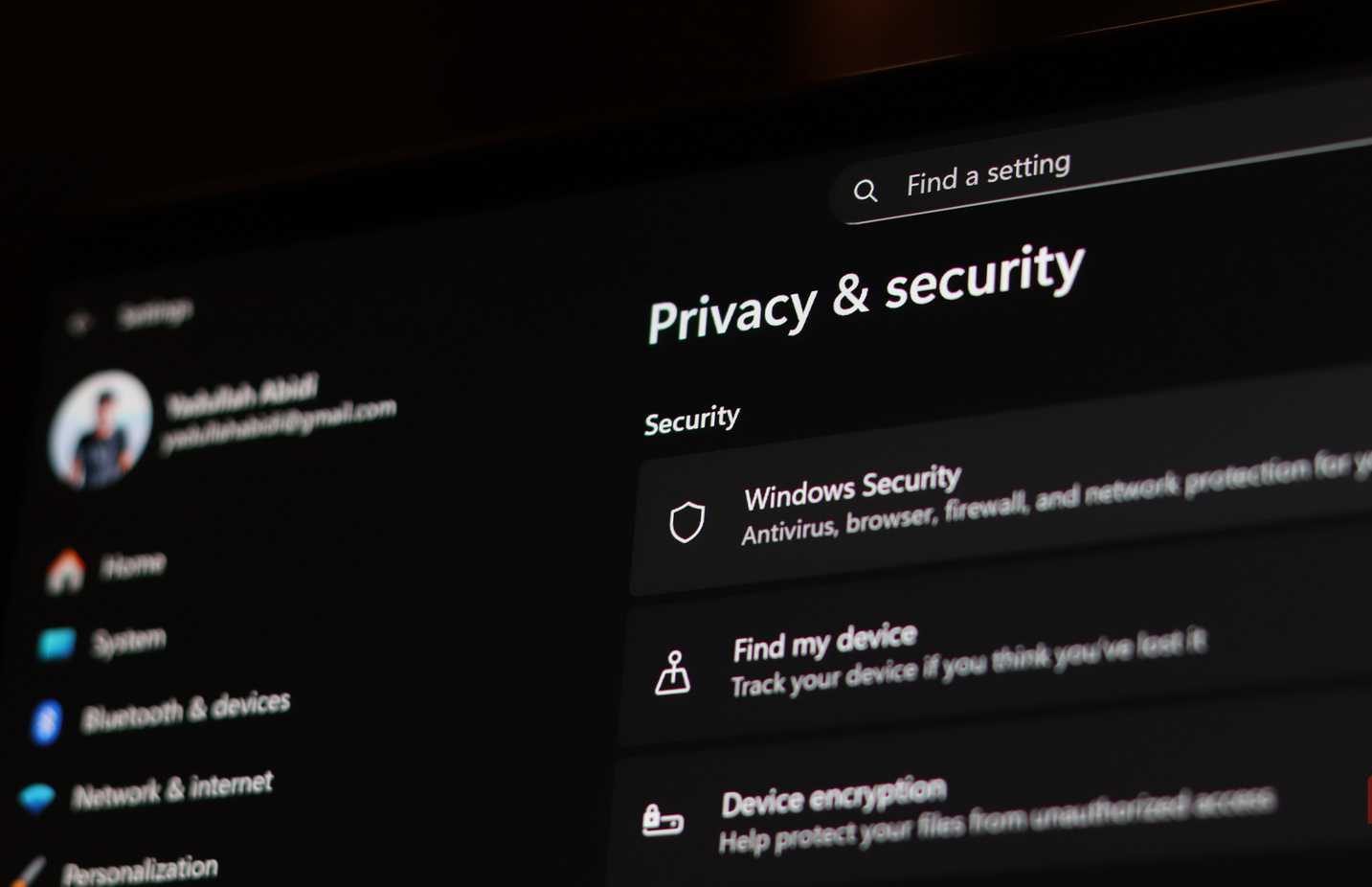
يحصل “أمان Windows” على سمعة سيئة من الأشخاص الذين يعيشون في الماضي. كان ضعيفًا في الماضي، ولن يحميك من كل شيء، ولكن بالنسبة للمستخدم العادي، فهو أكثر من كافٍ للحماية. إنه لا يكلفك شيئًا، ويأتي ممكّنًا افتراضيًا في Windows، والمثير للدهشة أنه لا يستهلك كل موارد النظام.
ستحصل أيضًا على فحص في الوقت الفعلي، والذي يكتشف البرامج الضارة تلقائيًا. يمكنك جدولة عمليات فحص مخصصة لمجلدات معينة أو تشغيل عمليات فحص شاملة للنظام متى شئت. بالإضافة إلى ذلك، ستحصل على حماية من برامج الفدية وإدارة جدار الحماية وفحص شبكة Wi-Fi وعناصر التحكم العائلية – وكلها مجمعة في حزمة أنيقة بواجهة مستخدم سهلة الاستخدام.
6. سجل الحافظة
النسخ واللصق أصبح أكثر قوة
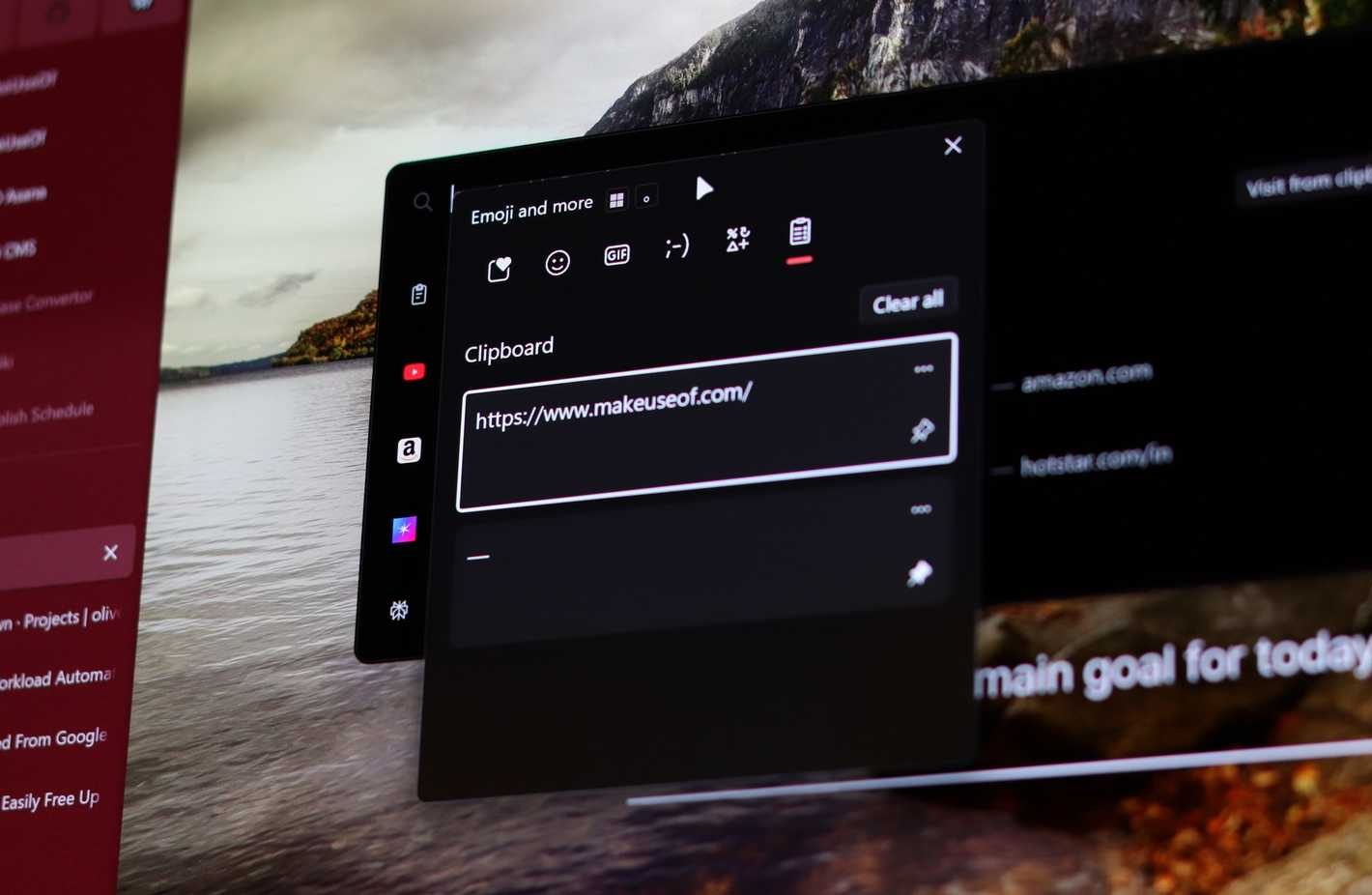
هذه الميزة مقدرة بأقل من قيمتها الحقيقية. إنها بسيطة للغاية في الاستخدام، وبمجرد أن تعتاد عليها، يصبح النسخ واللصق، وهما من أبسط العمليات على جهاز الكمبيوتر، سهلاً بشكل مدهش. ما عليك سوى الضغط على اختصار مفتاح Windows + V، وسترى آخر 25 عنصرًا قمت بنسخها، بما في ذلك النصوص والصور وHTML وروابط الملفات والمزيد.
على سبيل المثال، إذا قمت بنسخ رابط، ثم نص، ثم أدركت أنك بحاجة إلى الرابط مرة أخرى، فلن تضطر إلى نسخه مرة أخرى. ما عليك سوى فتح سجل الحافظة الخاص بك، وسيكون موجودًا هناك. يمكنك أيضًا تثبيت العناصر المستخدمة بشكل متكرر مثل مقتطفات التعليمات البرمجية أو النصوص بحيث تظل موجودة بشكل دائم، حتى أثناء عمليات إعادة التشغيل. تتيح لك Microsoft مزامنة سجل الحافظة الخاص بك مع الأجهزة عبر حساب Microsoft الخاص بك أيضًا.
5. أداة القطع
لقطات شاشة سهلة – لا حاجة لتطبيقات الطرف الثالث
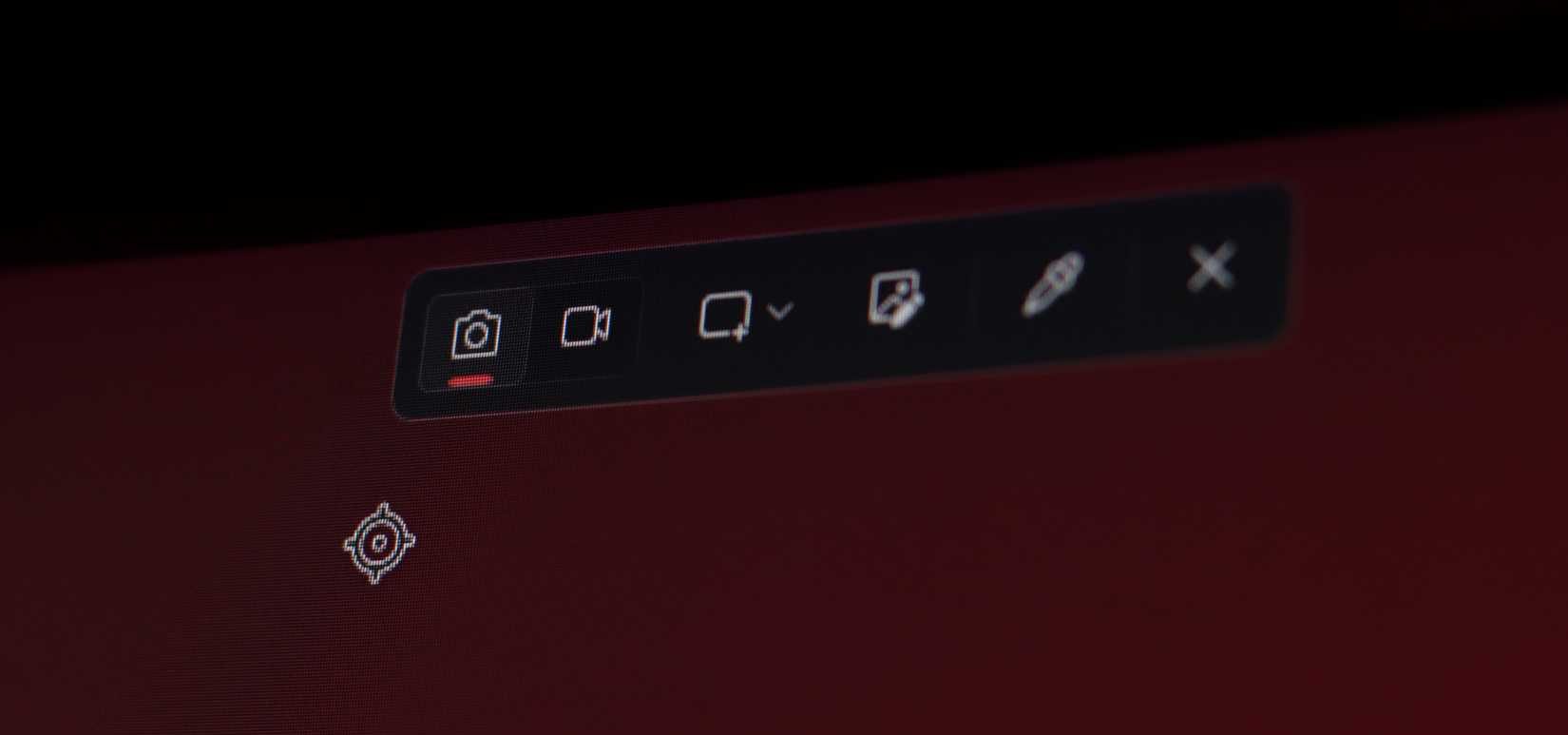
لقد تطورت أداة القطع من كونها أداة أساسية لالتقاط لقطات الشاشة إلى أداة صغيرة ذات قدرات عالية. كما أنها تحتوي على ميزة التعرف الضوئي على الحروف (OCR) التي تستخرج النص من الصور.
يمكن الوصول إليها عبر اختصار لوحة مفاتيح بسيط (Control + Shift + C) وتتيح لك التقاط لقطات شاشة وتسجيلات شاشة سريعة بأحجام ونسب عرض إلى ارتفاع مختلفة. يوجد أيضًا منتقي ألوان مدمج في الأداة بحيث يمكنك الحصول على رمز لون من أي صورة على شاشتك.
يمكنك تحرير الصور، وتمييز الأجزاء، ورسم الأشكال والرموز، والمزيد قبل نسخ النتيجة النهائية إلى الحافظة الخاصة بك. هذا يجعل مشاركة لقطات الشاشة تجربة أفضل بكثير من مجرد الاعتماد على مفتاح Print Screen. وما لم يكن لديك متطلبات محددة، فإن هذه الأداة أكثر من كافية لالتقاط لقطات الشاشة وتحريرها.
4. مجدول المهام
جوهرة أتمتة مخفية داخل Windows مباشرةً
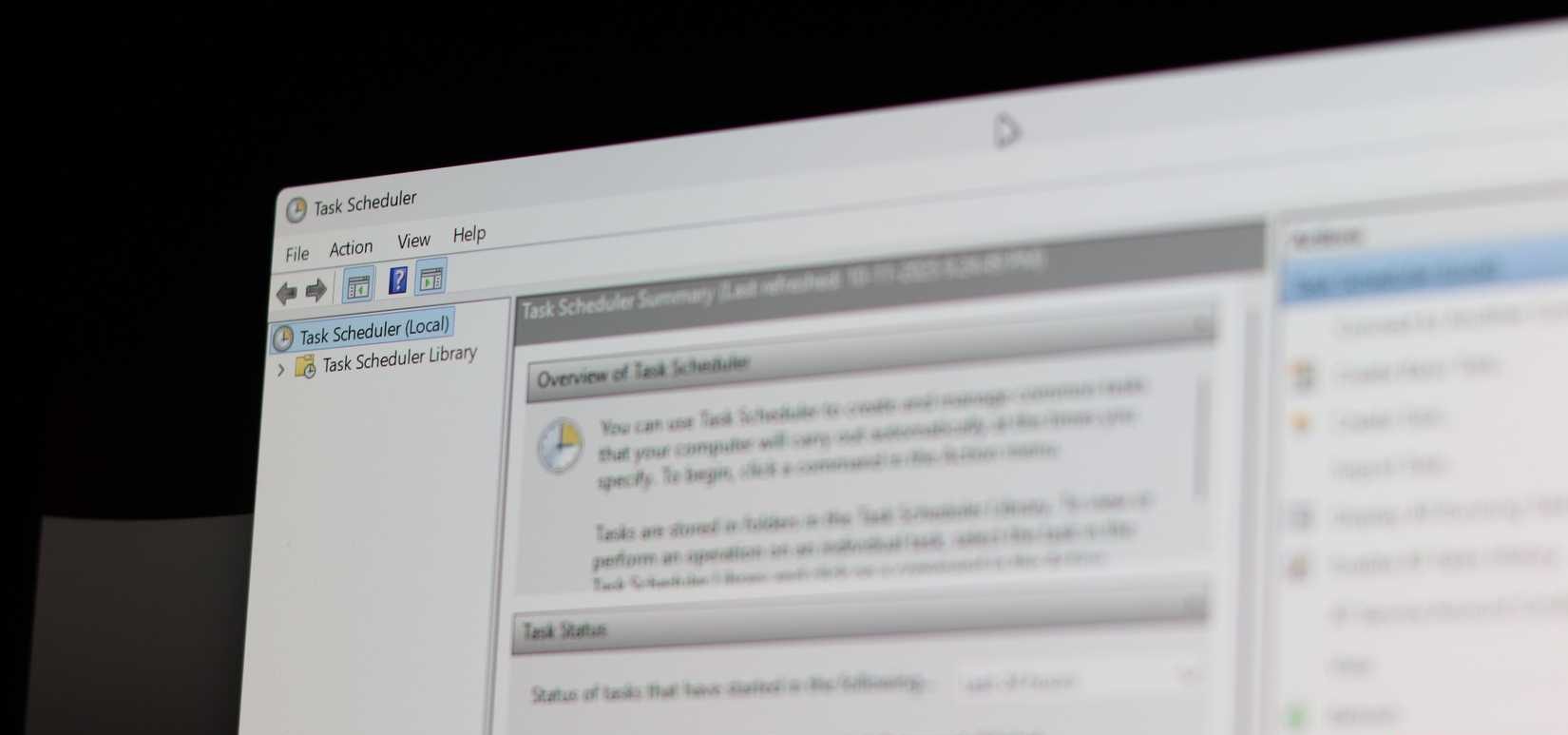
مجدول المهام هو أداة Windows أخرى لا ترى الكثير من الاستخدام، ولكن يمكنها فعل الكثير بمجرد معرفة كيفية استخدامها. كما يوحي الاسم، تتيح لك الأداة أتمتة المهام المتكررة بناءً على الوقت أو أحداث النظام.
قم بجدولة النسخ الاحتياطية الأسبوعية، أو تشغيل تطبيقات معينة في أوقات محددة، أو تشغيل برامج تنظيف كل نهاية أسبوع، أو تنفيذ أي إجراء تقريبًا وفقًا لجدول زمني محدد مسبقًا – مجدول المهام موجود من أجلك. الواجهة فنية بعض الشيء، مقارنة ببدائل مثل RunMyJobs by Redwood، أو Task Till Dawn، ولكنه مدمج مباشرة في Windows ويمكن أن يكون أداة مفيدة للغاية بمجرد أن تعتاد عليها.
3. Microsoft Edge
الجيل الجديد من Edge ليس نسخة Chrome التي تتذكرها
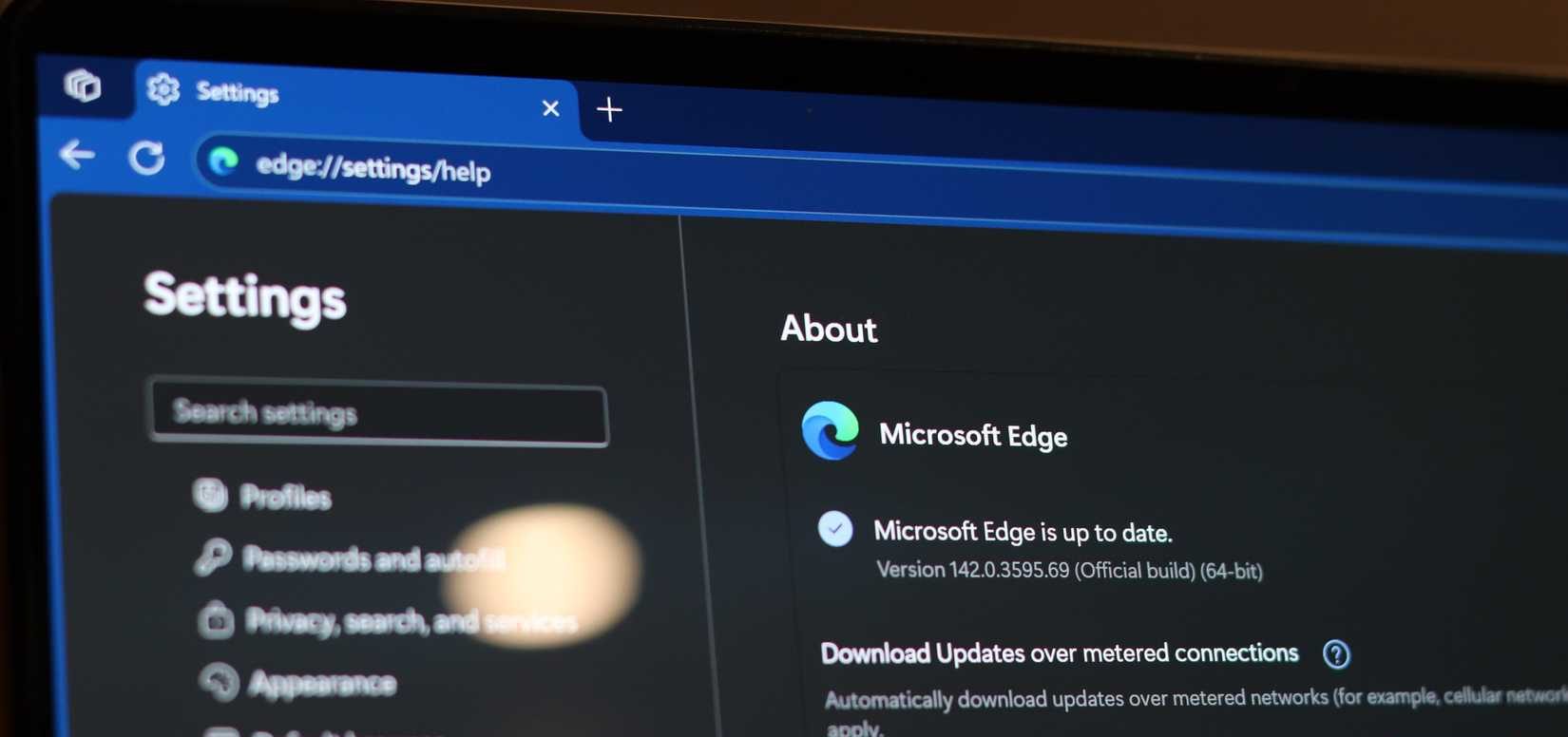
نعم، قد يفرض Windows استخدام Edge عليك بقوة، ولكن هناك سبب وجيه لذلك. عندما قررت Microsoft نقل Edge إلى Chromium، أعطيته فرصة أخرى. ومنذ ذلك الحين، ظل متصفحي الأساسي، وأحيانًا الاحتياطي، في بحثي الطويل عن المتصفح المثالي لنظام Windows.
إنه يمتلك تقريبًا كل الميزات التي تحتاجها، ويدعم الإضافات مثل Chrome، ولكنه أخف بكثير على موارد النظام وعمر البطارية. إنه أحد أفضل المتصفحات التي ليست Google Chrome، وهو متاح على Windows بمجرد أن تكون مستعدًا للانطلاق. بالإضافة إلى ذلك، إذا كنت بالفعل تستخدم مجموعة Microsoft 365، فإن التكامل سلس ويوفر عليك التنقل بين التطبيقات.
2. شريط ألعاب Xbox
أكثر من مجرد أداة للاعبين – هذه الواجهة تفعل كل شيء
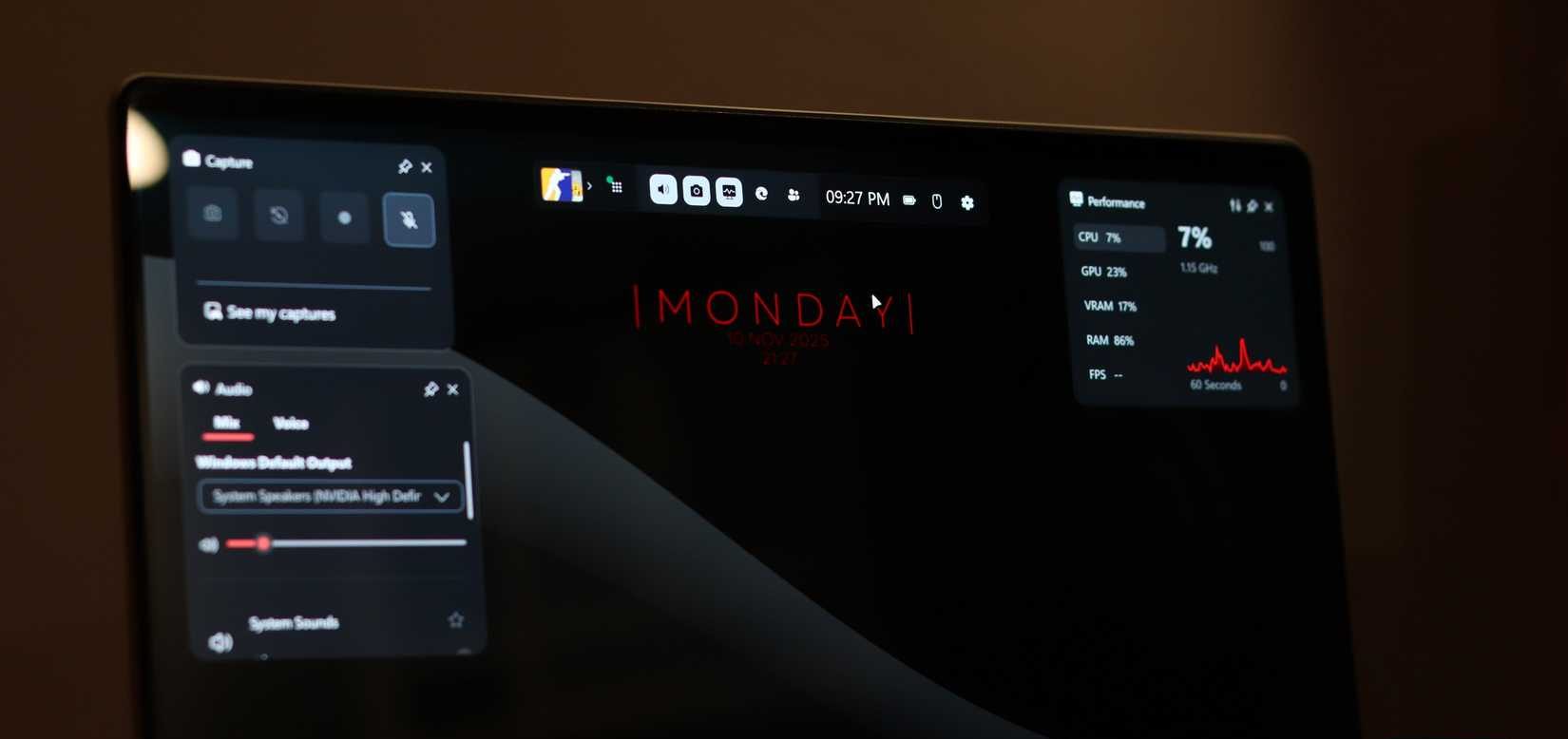
نعم، الاسم Xbox، ولكن هذه ليست مجرد إضافة خاصة بالألعاب، على الأقل إذا كان لديك الجهاز المناسب للتعامل معها. يعتبر شريط ألعاب Xbox أحد أفضل أدوات تسجيل الشاشة المدمجة في أي نظام تشغيل. قد يكون التصميم موجهًا نحو اللاعبين، لكنني أستخدم هذه الأداة بشكل متكرر لتسجيل مقاطع فيديو سريعة لشاشتي وتطبيقات أخرى أثناء العمل أيضًا.
هناك الكثير من الطرق لتخصيص شريط ألعاب Xbox على Windows، بحيث يمكنك تعديل المظهر والميزات لتناسب تفضيلاتك. العائق الوحيد هو أنه يتطلب نظامًا أقوى قليلاً من المستخدم العادي حتى يتمكن من تشغيله جيدًا ولا يستهلك كل ذاكرة الوصول العشوائي.
1. OneDrive
أداة التخزين السحابي التي تحافظ على نسخة احتياطية من جهاز الكمبيوتر الخاص بك بهدوء

السبب الوحيد الذي يجعلني لا أعتبر OneDrive مجرد برنامج مُثقل للنظام هو أنه أداة مفيدة إذا كنت من محبي التخزين السحابي. نعم، لدى Google Drive ومزودي التخزين السحابي الآخرين تطبيقات يمكنك تنزيلها والحصول على معظم وظائف OneDrive مع محرك الأقراص الذي تختاره، ولكن تكامل OneDrive مع Windows أفضل بكثير.
إذا كنت مستخدمًا لنظام Windows، فإن Microsoft 365 يقدم قيمة أفضل من Google One. هذا أحد الأسباب التي دفعتني إلى التحول من Google Drive إلى Microsoft OneDrive لتلبية احتياجاتي من التخزين السحابي على جهاز الكمبيوتر الخاص بي. إنه أكثر ملاءمة للاستخدام مع أجهزة الكمبيوتر ولديه ميزات مفيدة مثل Files On-Demand، حيث تظهر ملفاتك في مستكشف الملفات ولكنها لا تشغل مساحة تخزين محلية. تحصل على 5 جيجابايت من التخزين المجاني على أي حال، وهو أكثر من كافٍ لعمل نسخة احتياطية من الملفات والمستندات الأساسية. إلا إذا كنت تخطط لتخزين إعدادات البرامج أو الصور أو مقاطع الفيديو أو أي وسائط أخرى.
قد يكون Windows مليئًا بالبرامج غير الضرورية، نعم. ومع ذلك، في المرة القادمة التي تقوم فيها بتنظيف تثبيت Windows الجديد، هناك بعض البرامج التي يمكنك تركها دون تثبيت. ليس كل ما يأتي مثبتًا مسبقًا مع Windows عديم الفائدة تمامًا – بل إن بعضه قد يكون مفيدًا للغاية وقد يزيل الحاجة إلى بديل تابع لجهة خارجية.